Efeito Color Splash – Foto preto e branco com detalhe colorido
No tutorial de hoje, utilizando nosso editor de fotos online, iremos aprender como destacar uma cor em uma fotografia em preto e branco. Este efeito chama-se Color splash e é bastante conhecido e muito utilizado atualmente. Basicamente, quando o processo é feito em programas editores de fotos como Photoshop, PhotoFiltre Studio ou Photoscape, tudo que precisamos fazer é descolorir a foto e em seguida destacar apenas a área desejada para mantê-la colorida, no entanto, esse processo, apesar de ser muito simples, requer a instalação de um desses programas em seu computador e uma base de conhecimento sobre edição de fotos.
Em nosso editor de fotos, podemos reproduzi este efeito de forma muito simples, prática e rápida e sem precisar instalar nada em seu computador. A seguir você confere passo a passo de como destacar um detalhe colorido em uma foto preto e branco.
Tutorial
Primeiramente, clique aqui para acessar a página do nosso editor online. Ao ser carregada o editor, clique no botão “Upload” e selecione em seu computador a fotografia que deseja editar. Ao ser carregada a imagem, selecione a ferramenta Local retouch.
Feito isso, no próximo painel de ferramentas apresentado, será possível escolher dentre 4 estilos de retoque, selecione a opção “Color Splash”. Ao selecione esta opção automaticamente sua foto ficará preto e branco.
Depois disso você só precisa configurar o tamanho do seu brush (pincel) e começar a marcar a área que deseja colorir.
É possível que em algum momento você acabe errando ao “pintar” a área desejada, corrigir essa falha, basta trocar o modo do pincel alternando-o para o modo “Eraser” (2). Para facilitar a pintura dos detalhes menores, utilize o zoom na parte inferior direita da tela de edição.
Concluindo o processo
Após concluir todo o processo de marcação das áreas desejada, basta salvar gratuitamente em eu disco rígido. Faça isso clicando no menu “Save”, depois atribua um nome e selecione um formato para imagem e defina também a qualidade, clique no segundo botão “Save” e selecione um local em seu computador.
Se você gostou desse efeito e gostaria de aprender como aplicá-lo utilizando outros editores, confira aqui o guia que preparamos para reproduzi-lo usando o PhotoScape ou Photoshop.
Até a próxima!



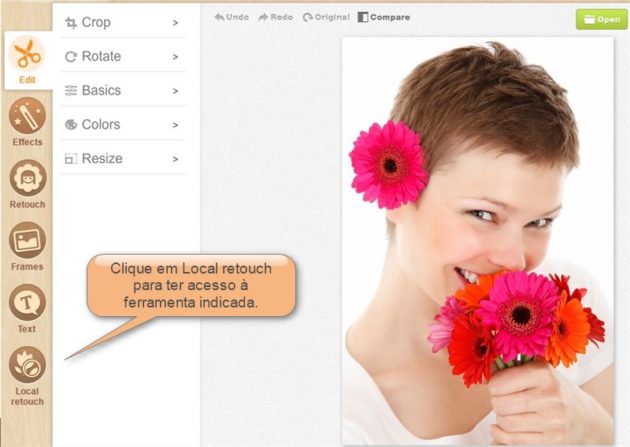
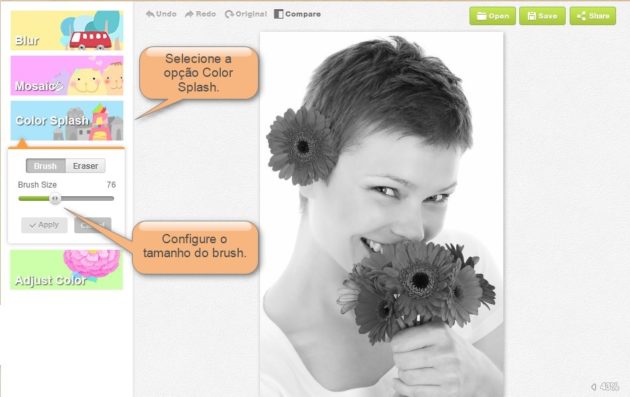

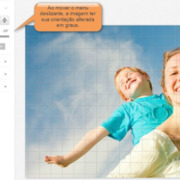

Gostaria de fazer modificações em foto, antes aparecia uma grade colorida e a gente escolhia o que fazer tipo caricatura ou aquele que muda a cor da foto, e tem foto festiva e distorcida, enfim uma infinidade de modos de mudar a foto, e tinha tambem molduras diversas, agora não aparece mais porque?
sim gostei